
Агуулгын хүснэгт:
- Зохиолч Lynn Donovan [email protected].
- Public 2023-12-15 23:50.
- Хамгийн сүүлд өөрчлөгдсөн 2025-01-22 17:34.
Төслийг JAR файл руу экспортлох
- Eclipse-г эхлүүлээд ажлын талбар руугаа оч.
- Package Explorer-д хүссэн төсөл дээрээ хулганы зүүн товчийг дарна уу экспортлох .
- Нэг төсөл дээр хулганы баруун товчийг дараад сонгоно уу Экспорт …
- Үед Экспорт харилцах цонх гарч ирэхэд Java-г өргөжүүлээд дарна уу JAR файл.
- The JAR экспорт харилцах цонх гарч ирнэ.
- Finish дээр дарна уу.
Үүнээс гадна би яаж савыг нэмэх вэ?
Таны хариулт
- Төсөл дээрээ хулганы баруун товчийг дарна уу.
- Барилгын замыг сонгоно уу.
- Барилгын замыг тохируулах дээр дарна уу.
- "Номын сангууд" дээр дараад "Гадаад JARs нэмэх" гэснийг сонгоно уу.
- Шаардлагатай хавтаснаас jar файлыг сонгоно уу.
- "Хэрэглэх" ба "OK" дээр дарна уу.
Цаашилбал, IntelliJ дээр гадаад номын сантай савыг хэрхэн үүсгэх вэ? IntelliJ IDEA 15 & 2016
- Файл > Төслийн бүтэц эсвэл Ctrl + Alt + Shift + S товчийг дарна уу.
- Төслийн тохиргоо > Модулиуд > Хамаарал > "+" тэмдэг > JAR эсвэл лавлах
- Шилэн файлыг сонгоод OK дээр товшоод өөр OK товчийг дарж баталгаажуулна уу.
- Та jar файлыг "Гадаад номын сан" хавтсаас үзэх боломжтой.
Үүнээс гадна би jar файлыг хэрхэн задлах вэ?
Арга 2 Windows дээр WinRAR ашиглах
- WinRAR суулгана уу. Ашиглах файлын төрлийг сонгохдоо "JAR" хайрцгийг чагтална уу.
- Та задлахыг хүсч буй JAR файлаа олоорой.
- JAR файл дээр хулганы баруун товчийг дарна уу.
- Хамтран нээхийг сонгоно уу.
- WinRAR архивлагч дээр дарна уу.
- Extract To дээр дарна уу.
- Олборлох байршлыг сонгоно уу.
- OK дарна уу.
Би jar файлыг хэрхэн багцлах вэ?
Файлын систем дэх JAR файлаас OSGi багц үүсгэнэ үү
- Импортын шидтэн рүү хандана уу.
- OSGi > Java архивыг OSGi багц болгон сонгоно уу.
- JAR файлыг сонгоно уу.
- JAR файлыг нэмэхийн тулд багц сонгох эсвэл шинэ багц үүсгэнэ үү.
- Шидтэний багцын дэлгэц рүү шилжихийн тулд Next товчийг дарна уу.
Зөвлөмж болгож буй:
Өгөгдлийн сангаас баганын нэрийг хэрхэн олох вэ?
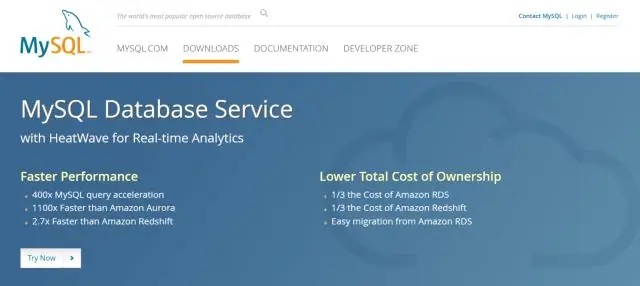
4 хариулт. Өгөгдлийн сангийн бүх баганыг жагсаах эсвэл хүснэгтээс хайх баганыг хайхын тулд та дараах асуулга ашиглаж болно. AdventureWorks GO SELECT t.name AS table_name, SCHEMA_NAME(schema_id) AS schema_name, c.name AS баганын_name FROM sys. хүснэгтүүд AS t INNER JOIN sys
Docker савыг хэрхэн тусгаарладаг вэ?
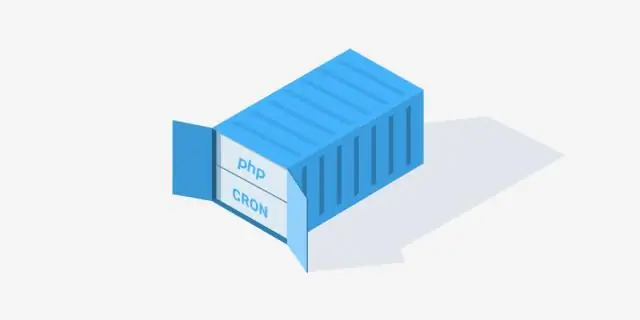
Docker контейнер нь таны машин дээр шууд ажилладаг процесс/үйлчилгээ юм. Хэрэв таны платформ Docker-г эх болгон ажиллуулж чадвал виртуал машин оролцохгүй. Docker дэмон нь таны бүх савыг тусгаарлахдаа аз жаргалтай ажиллуулах үүрэгтэй. Виртуал машиныг ихэвчлэн бүхэл системийг тусгаарлахад ашигладаг
Гадаад түлхүүр нь өөр гадаад түлхүүрийг иш татах боломжтой юу?
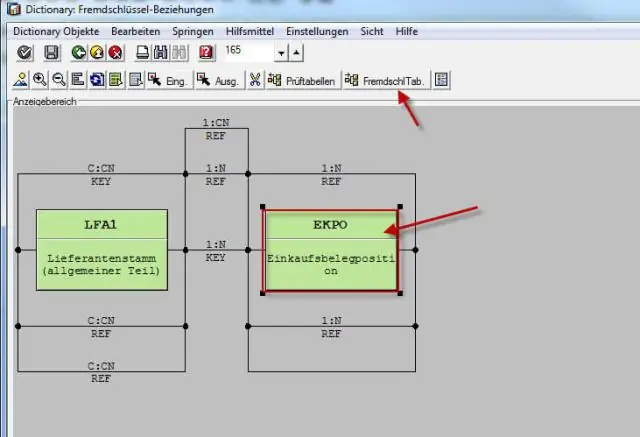
1 Хариулт. Гадаад түлхүүр нь өвөрмөц гэж тодорхойлсон ямар ч талбарт лавлаж болно. Хэрэв тэр өвөрмөц талбар нь өөрөө гадаад түлхүүр гэж тодорхойлогдсон бол энэ нь ямар ч ялгаагүй. Хэрэв энэ нь өвөрмөц талбар бол өөр FK-ийн бай болж магадгүй юм
Та савыг хэрхэн жагсаах вэ?

Докерын савыг жагсаа. Таны харж байгаагаар дээрх зураг нь ажиллаж байгаа контейнер байхгүй байгааг харуулж байна. Контейнеруудыг ID-аар нь жагсаахын тулд –aq (чимээгүй): docker ps –aq. Контейнер бүрийн нийт файлын хэмжээг жагсаахын тулд –s (size): docker ps –s командыг ашиглана уу. ps тушаал нь хэд хэдэн багана мэдээллийг өгдөг:
Active Directory хогийн савыг хэрхэн сэргээх вэ?
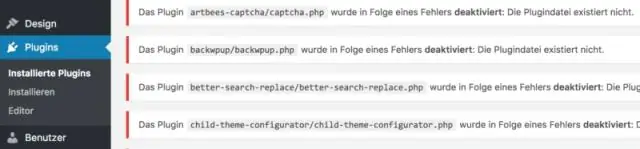
Эхлүүлэх рүү шилжиж, dsac.exe гэж бичнэ үү. "Active Directory Захиргааны төв" -ийг нээнэ үү. Зүүн талд байгаа домэйн нэр дээр товшоод контекст цэснээс "Устгасан объектууд" савыг сонгоно уу. Устгасан объектыг сэргээхийн тулд савны баруун товчийг дараад "Сэргээх" дээр дарна уу
